如何在Linux中壓縮及解壓縮.bz2文件
對檔案進行壓縮,可以透過使用較少的位元組對檔案中的資料進行編碼來顯著地減小檔案的大小,並且在跨網路的檔案的備份和傳送時很有用。 另一方面,解壓縮檔案意味著將檔案中的資料恢復到初始狀態。
Linux 中有幾個檔案壓縮和解壓縮工具,例如gzip、7-zip、Lrzip、PeaZip 等等。
本篇教學中,我們將介紹如何在 Linux 中使用 bzip2 工具壓縮及解壓縮.bz2檔。
bzip2 是一個非常有名的壓縮工具,並且在大多數主流 Linux 發行版上都有,你可以在你的發行版上用合適的命令來安裝它。
$ sudo apt install bzip2 [On Debian/Ubuntu] $ sudo yum install bzip2 [On CentOS/RHEL] $ sudo dnf install bzip2 [On Fedora 22+]
使用bzip2 的常規語法是:
$ bzip2 option(s) filenames
如何在Linux 中使用“bzip2”壓縮文件
你可以如下壓縮一個文件,使用-z標誌啟用壓縮:
$ bzip2 filename 或者 $ bzip2 -z filename
你可以如下壓縮一個文件,使用-z標誌啟用壓縮:
$ bzip2 -z backup.tar
你可以壓縮一個.tar的指令為:
------ 要保留输入文件 ------ $ bzip2 -zk filename $ bzip2 -zk backup.tar
重要:bzip2 預設會在壓縮及解壓縮檔案時刪除輸入檔案(原始檔案),要保留輸入文件,使用-k或--keep選項。
此外,-f或--force標誌會強制讓 bzip2 覆蓋已有的輸出檔。
$ bzip2 -k1 Etcher-linux-x64.AppImage $ ls -lh Etcher-linux-x64.AppImage.bz2 $ bzip2 -k9 Etcher-linux-x64.AppImage $ bzip2 -kf9 Etcher-linux-x64.AppImage $ ls -lh Etcher-linux-x64.AppImage.bz2
你也可以設定區塊的大小,從100k 到900k,分別使用-1或--fast到-9或--best:
$ bzip2 -d filename.bz2
下面的截圖展示如何使用選項來保留輸入檔案,強制bzip2覆蓋輸出文件,並且在壓縮中設置塊的大小。 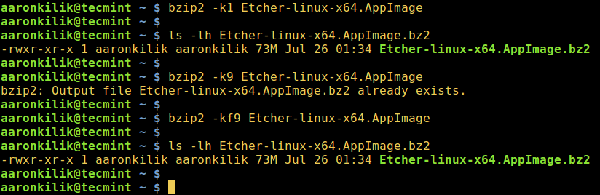
在Linux 中使用bzip2 壓縮檔
如何在Linux 中使用「bzip2」解壓縮檔
要解壓縮.bz2文件,確保使用-d或--decompressref或--decompressre檔案必須是.bz2的副檔名,上面的指令才能使用。
$ bzip2 -vd Etcher-linux-x64.AppImage.bz2 $ bzip2 -vfd Etcher-linux-x64.AppImage.bz2 $ ls -l Etcher-linux-x64.AppImage
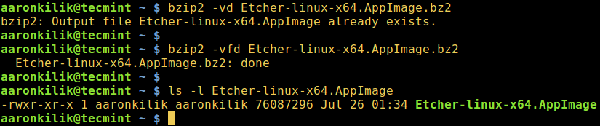
在Linux 中解壓bzip2 檔案
要瀏覽bzip2 的幫助及man 頁面,輸入下面的命令:
$ bzip2 -h $ man bzip2
最後,透過上面簡單的闡述,我相信你現在已經可以在7in解壓縮bz2檔了。然而,有任何的問題和回饋,可以在評論區中留言。
重要的是,你可能想在 Linux 中查看一些重要的 tar 命令範例,以便學習使用 tar 命令來建立壓縮歸檔檔案。

熱AI工具

Undresser.AI Undress
人工智慧驅動的應用程序,用於創建逼真的裸體照片

AI Clothes Remover
用於從照片中去除衣服的線上人工智慧工具。

Undress AI Tool
免費脫衣圖片

Clothoff.io
AI脫衣器

AI Hentai Generator
免費產生 AI 無盡。

熱門文章

熱工具

記事本++7.3.1
好用且免費的程式碼編輯器

SublimeText3漢化版
中文版,非常好用

禪工作室 13.0.1
強大的PHP整合開發環境

Dreamweaver CS6
視覺化網頁開發工具

SublimeText3 Mac版
神級程式碼編輯軟體(SublimeText3)





